CAD怎样改变图形颜色?
设·集合小编 发布时间:2023-03-21 11:15:50 688次最后更新:2024-03-08 11:37:52
在使用CAD绘制图形的时候,为了让模型更加美观,并且更好的提现内容,我们会需要给模型上色, 可是CAD怎样改变图形颜色呢?很多小伙伴不熟悉这一功能的使用,下面来给大家说说。
工具/软件
硬件型号:惠普(HP)暗影精灵8
系统版本:Windows7
所需软件:CAD2014
方法/步骤
第1步
首先鼠标左键点击桌面的AutoCAD 2014 - 简体中文 (Simplified Chinese)快捷方式,运行软件。
第2步
接着先关闭欢迎界面,然后在菜单栏依次选择【文件】》【打开】选项。
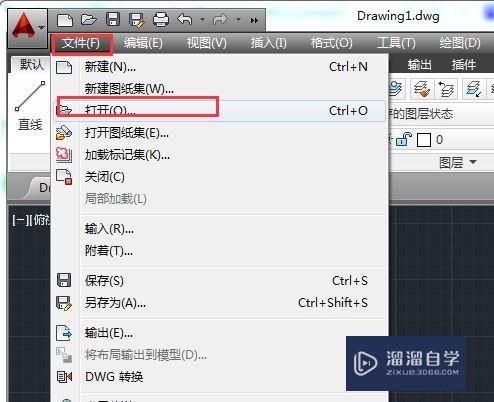
第3步
弹出【选择文件】对话框,选择需要更改的dwg文件,点击【打开】按钮。
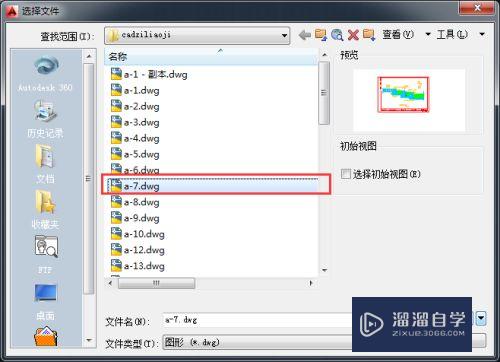
第4步
选中需要更改的图形对象,依次执行【默认】》【特性】》【对象颜色】命令。

第5步
在颜色列表中,选择黄色,或者其他需要的颜色,如图所示。

第6步
选择完成后,即可完成当前图形颜色的更改。

- 上一篇:CAD如何制作数据表?
- 下一篇:CAD怎么对标注尺寸进行编辑?
相关文章
- SU如何导出CAD?
- CAD直线的中垂线怎么画?
- CAD中云线怎么画好看画匀称?
- CAD如何使用延伸?
- CAD如何安装插件?
- CAD致命错误如何处理?
- CAD怎么画出直齿条?
- CAD中如何绘制水管?
- Auto CAD2016安装及破解方法
- 怎样把CAD里的比例调成1:1?
- Auto CAD 怎么输入绝对坐标值?
- Auto CAD 2007怎样将界面设置成二维的?
- CAD中如何改变已画好直线的颜色?
- CAD 布局里怎样才能调节视口让达到我所需要的比例出图?
- Auto CAD中怎样改变已画直线的线宽?
- Auto CAD2017破解版下载附安装破解教程
- Auto CAD2015破解版下载附安装破解教程
- Auto CAD2010安装的时候显示已经安装时怎么回事?
- Auto CAD 左工具栏不见了怎么恢复?
- 2016Auto CAD 怎么输入绝对坐标值?
- 2014Auto CAD 怎么输入绝对坐标值?
- Auto CAD 没保存无意被关 能找回来吗?
- 怎么查看Auto CAD2012是否已激活?
- Auto CAD中配合公差怎么标注?
- 怎么才能把Auto CAD图转为超清晰的jpg格式
- Auto CAD缺少shx文件怎么解决?
- Auto CAD2014如何调出常用工具栏?
- CAD怎么进行插件加载?
- Auto中CAD怎么将线段等分?
- Auto CAD2016安装与激活教程
- Auto CAD全局比例怎么用?
- Auto CAD如何加载插件工具?
- Auto CAD三维图怎么画的啊?
- 怎么下载免费正版的Auto CAD?
广告位


评论列表